Wie Sie eine Warnung erhalten, wenn Sie E-Mails an externe Domänen in Outlook senden?
Das Senden von E-Mails an externe Domänen (z. B. außerhalb Ihrer Organisation) kann manchmal zu versehentlichen Datenlecks oder Sicherheitsrisiken führen. Um dies zu verhindern, können Sie in Outlook eine Warnung einrichten, die Sie vor dem Senden von E-Mails an externe Empfänger warnt. In diesem Tutorial zeige ich Ihnen zwei Methoden, um dies zu erreichen.
Verwenden der integrierten MailTips-Funktion von Outlook
Verwenden der integrierten MailTips-Funktion von Outlook
Die Warnung „Der folgende Empfänger ist außerhalb Ihrer Organisation“ in Outlook ist eine hilfreiche Funktion, die Benutzer warnt, wenn sie E-Mails an externe Empfänger senden. Diese Funktion, Teil der MailTips, wurde in Microsoft Outlook 2010 eingeführt und ist für Benutzer verfügbar, die mit einem Microsoft Exchange Server verbunden sind. Im Folgenden finden Sie eine Schritt-für-Schritt-Anleitung, wie diese Funktion funktioniert und wie Sie sie verwalten können.
So funktioniert es
Beim Verfassen einer E-Mail überprüft Outlook automatisch, ob die Domäne des Empfängers extern ist.
Wenn der Empfänger außerhalb Ihrer Organisation ist, erscheint eine Warnmeldung („Der folgende Empfänger ist außerhalb Ihrer Organisation“) unter dem Empfängerfeld.
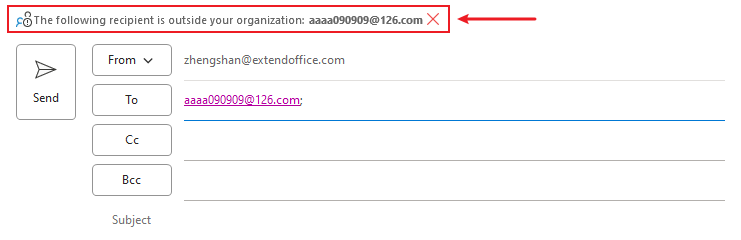
Diese Erinnerung hilft den Benutzern, doppelt zu überprüfen, bevor sie sensible Informationen an externe Parteien senden.
So aktivieren Sie die Funktion
Die Warnung „Empfänger außerhalb Ihrer Organisation“ ist normalerweise standardmäßig für Outlook-Konten aktiviert, die mit einem Exchange-Server verbunden sind. Wenn sie jedoch nicht funktioniert, folgen Sie diesen Schritten:
- Stellen Sie sicher, dass Sie Outlook 2010 oder höher verwenden.
- Bestätigen Sie, dass Ihr Konto mit einem Microsoft Exchange Server verbunden ist.
- Die MailTips-Funktion wird auf dem Exchange-Server konfiguriert. Wenn die Warnung nicht erscheint, bitten Sie Ihren IT-Administrator, MailTips für Ihre Organisation zu aktivieren.
Einschränkungen
- Diese Funktion ist nur für Outlook-Konten verfügbar, die mit einem Exchange-Server verbunden sind. Sie funktioniert nicht für persönliche E-Mail-Konten (z. B. Outlook.com, Gmail oder POP/IMAP-Konten).
- Endbenutzer können diese Funktion nicht direkt in Outlook anpassen oder aktivieren/deaktivieren. Sie muss vom IT-Administrator verwaltet werden.
Verwenden von VBA-Code
Der folgende VBA-Code kann Ihnen helfen, eine Warnung zu erhalten, wenn Sie E-Mails an externe Domänen in Outlook senden. Gehen Sie wie folgt vor.
1. Drücken Sie die Tasten Alt + F11, um das Fenster Microsoft Visual Basic for Applications zu öffnen.
2. Doppelklicken Sie im Fenster Microsoft Visual Basic for Applications auf ThisOutlookSession, um das Fenster ThisOutlookSession (Code) zu öffnen, und kopieren Sie dann den folgenden VBA-Code in das Fenster. Siehe Screenshot:
VBA-Code: Warnung beim Senden von E-Mails an externe Domänen erhalten
Private Sub Application_ItemSend(ByVal Item As Object, Cancel As Boolean)
'Update by Extendoffice 20180504
Dim xMailItem As Outlook.MailItem
Dim xRecipients As Outlook.Recipients
Dim i As Long
Dim xRecipientAddress As String
Dim xPrompt As String
Dim xYesNo As Integer
Dim xPos As Integer
On Error Resume Next
If Item.Class <> olMail Then Exit Sub
Set xMailItem = Item
Set xRecipients = xMailItem.Recipients
For i = xRecipients.Count To 1 Step -1
xRecipientAddress = xRecipients.Item(i).Address
xPos = InStrRev(LCase(xRecipientAddress), "@addin99.com")
If xPos <= 0 Then Exit For
Cancel = False
Next
If InStrRev(LCase(xRecipientAddress), "@addin99.com") > 0 Then Exit Sub
xPrompt = "Are you sure to send this email to outside your company? "
xYesNo = MsgBox(xPrompt, vbYesNo + vbQuestion, "Kutools for Outlook")
If xYesNo = vbNo Then Cancel = True
End SubHinweis: Im Code ist „@addin99.com“ die interne E-Mail-Domäne, an die Sie E-Mails senden werden. Ändern Sie es nach Bedarf.
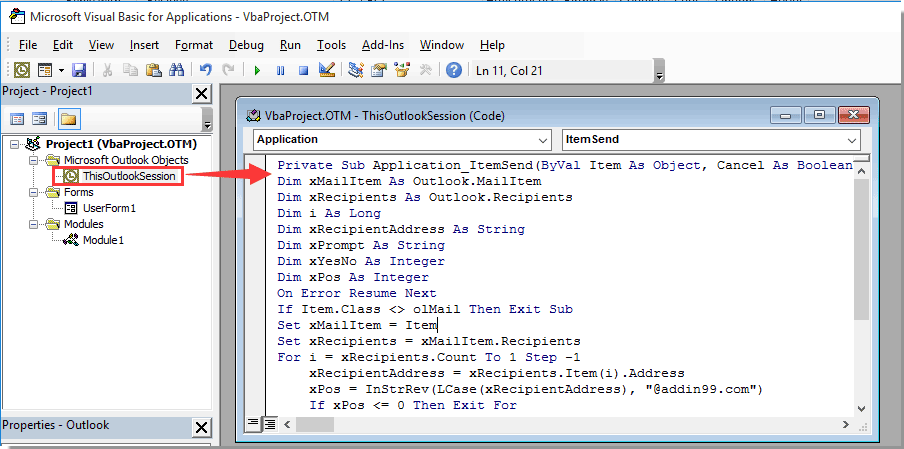
Ab jetzt wird beim Klicken auf die Schaltfläche Senden, um E-Mails an externe E-Mail-Domänen (nicht die interne E-Mail-Domäne, die Sie im VBA-Code angegeben haben) zu senden, ein Warnfeld wie im folgenden Screenshot gezeigt angezeigt.
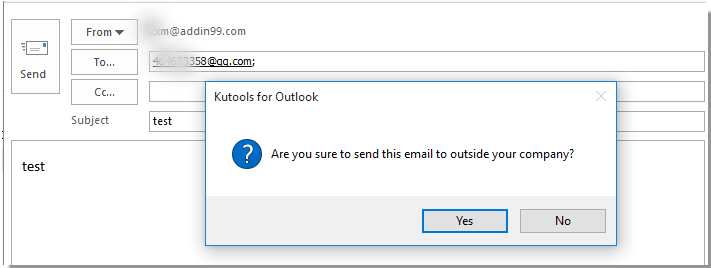
AI-Mail-Assistent in Outlook: Intelligentere Antworten, klarere Kommunikation (per Klick-Zauberei!) KOSTENLOS
Vereinfachen Sie Ihre täglichen Outlook-Aufgaben mit dem AI-Mail-Assistenten von Kutools für Outlook. Dieses leistungsstarke Tool lernt aus Ihren früheren E-Mails, um intelligente und genaue Antworten anzubieten, Ihren E-Mail-Inhalt zu optimieren und Ihnen das Verfassen und Überarbeiten von Nachrichten mühelos zu ermöglichen.

Diese Funktion unterstützt:
- Intelligente Antworten: Erhalten Sie Antworten, die aus Ihren früheren Gesprächen erstellt wurden – maßgeschneidert, präzise und sofort einsatzbereit.
- Verbesserter Inhalt: Optimieren Sie Ihren E-Mail-Text automatisch für Klarheit und Wirkung.
- Müheloses Verfassen: Geben Sie einfach Schlüsselwörter ein und lassen Sie die KI den Rest erledigen, mit mehreren Schreibstilen.
- Intelligente Erweiterungen: Erweitern Sie Ihre Gedanken mit kontextbezogenen Vorschlägen.
- Zusammenfassung: Erhalten Sie prägnante Übersichten über lange E-Mails auf Knopfdruck.
- Weltweite Reichweite: Übersetzen Sie Ihre E-Mails ganz einfach in jede Sprache.
Diese Funktion unterstützt:
- Intelligente E-Mail-Antworten
- Optimierter Inhalt
- Schlüsselwortbasierte Entwürfe
- Intelligente Inhaltserweiterung
- E-Mail-Zusammenfassung
- Mehrsprachige Übersetzung
Das Beste daran ist, dass diese Funktion für immer komplett kostenlos ist! Zögern Sie nicht – laden Sie den AI-Mail-Assistenten noch heute herunter und genießen Sie!
Verwandte Artikel:
Die besten Produktivitätstools für das Büro
Stärken Sie Ihre Excel-Fähigkeiten mit Kutools für Excel und genießen Sie Effizienz wie nie zuvor. Kutools für Excel bietet mehr als300 erweiterte Funktionen, um die Produktivität zu steigern und Zeit zu sparen. Klicken Sie hier, um die Funktion zu erhalten, die Sie am meisten benötigen...
Office Tab bringt die Tab-Oberfläche in Office und macht Ihre Arbeit wesentlich einfacher
- Aktivieren Sie die Tabulator-Bearbeitung und das Lesen in Word, Excel, PowerPoint, Publisher, Access, Visio und Project.
- Öffnen und erstellen Sie mehrere Dokumente in neuen Tabs innerhalb desselben Fensters, statt in neuen Einzelfenstern.
- Steigert Ihre Produktivität um50 % und reduziert hunderte Mausklicks täglich!
Alle Kutools-Add-Ins. Ein Installationspaket
Das Kutools for Office-Paket bündelt Add-Ins für Excel, Word, Outlook & PowerPoint sowie Office Tab Pro und ist ideal für Teams, die mit mehreren Office-Anwendungen arbeiten.
- All-in-One-Paket — Add-Ins für Excel, Word, Outlook & PowerPoint + Office Tab Pro
- Ein Installationspaket, eine Lizenz — in wenigen Minuten einsatzbereit (MSI-kompatibel)
- Besser gemeinsam — optimierte Produktivität in allen Office-Anwendungen
- 30 Tage kostenlos testen — keine Registrierung, keine Kreditkarte erforderlich
- Bestes Preis-Leistungs-Verhältnis — günstiger als Einzelkauf der Add-Ins